前言
正如我在前一篇介绍 ImageGlider 的文章里预告的那样,这篇同样属于那套「C# + 自动化发布」开发流程的系列分享,继续把踩过的坑和总结的经验都记录下来,大家一起少走弯路。
单元测试的重要性不用我多说了吧?😄
而覆盖率 ,保证了单元测试的广度和有效性------它能帮助开发者发现遗漏的逻辑分支,避免"测试了但其实没测到"的尴尬场面。
特别是在如今的AI编程时代,完善的测试可以让AI自动验证功能的实现结果
刚好 C# 拥有非常完善的基础设施,这种功能丰富的语言,特别适应 AI 时代,我有预感,dotnet 平台在 AI 时代未来可期😁
要进行覆盖率测试,方法有非常多,一开始我使用了一个第三方工具来生成 HTML 报告,后面发现 VSCode、VS、Rider 这些 IDE 里都可以🤣
C#工具库
今年我陆续用 C# 开发了不少工具
涵盖的范围也不小
感觉都可以组成一个小工具库了
这些工具分别是:
- 视频剪辑工具 Clipify
- AI 文章发布工具 StarBlog Publisher
- 图标生成工具 SharpIco
- 多功能图片处理工具 ImageGlider
- PDF 目录提取工具 PdfTocExtractor
依赖
使用 dotnet-reportgenerator-globaltool 工具可以生成 HTML 报告
bash
dotnet tool install -g dotnet-reportgenerator-globaltool测试覆盖率
以 ImageGlider 项目为例
使用以下命令分析项目的单元测试覆盖率,并生成测试报告网页
bash
# 生成测试覆盖率报告
dotnet test --collect:"XPlat Code Coverage" --results-directory ./temp/TestResults
# 使用 reportgenerator 生成HTML报告
reportgenerator -reports:"./temp/TestResults/*/coverage.cobertura.xml" -targetdir:"./TestResults/CoverageReport" -reporttypes:Html生成的测试报告路径示例
bash
temp\TestResults\4eaa9684-a3b6-4b2a-81ac-d75e1e375e4b\coverage.cobertura.xml直接打开这个网页就可以看到覆盖率的报告了
HTML 报告
非常详细
总览
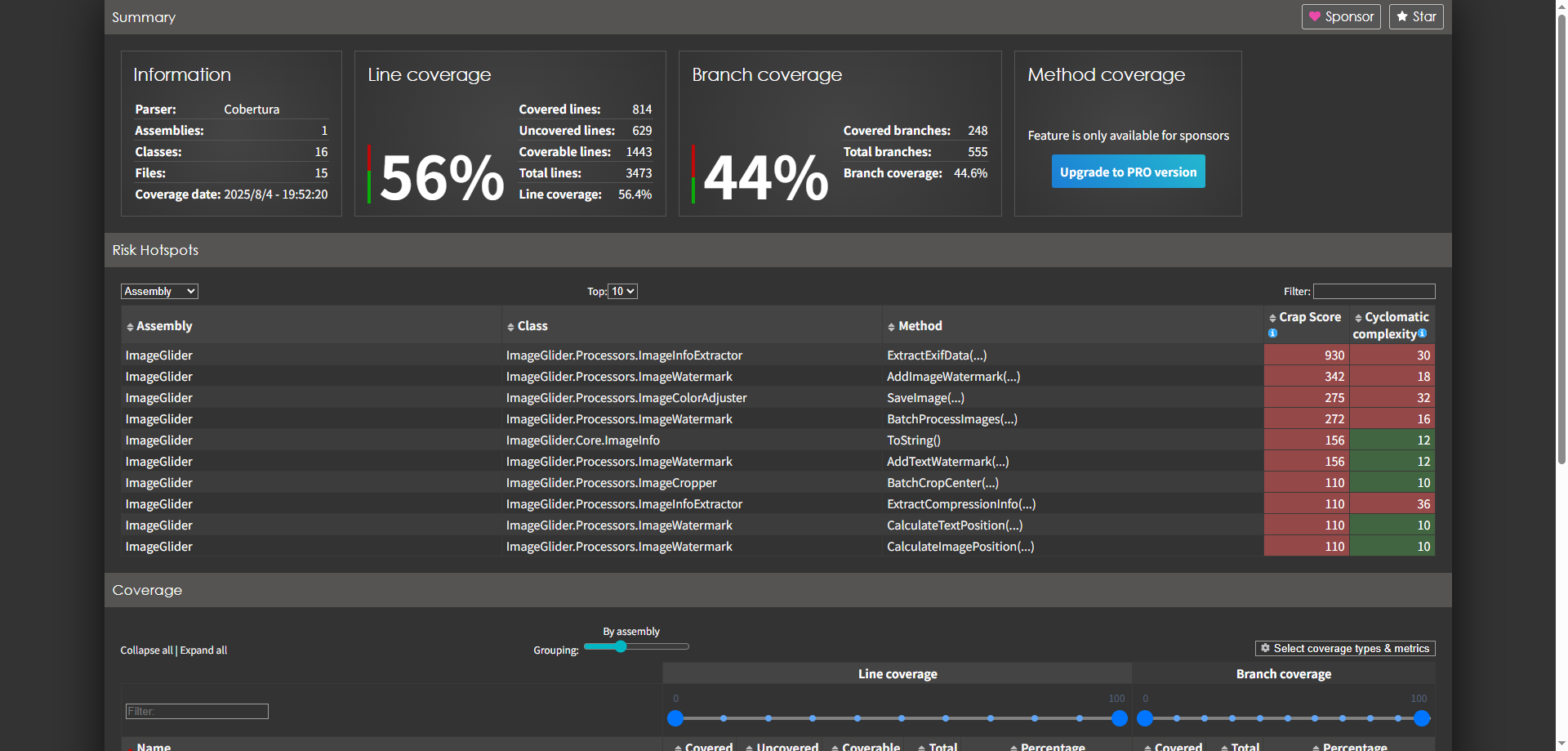
查看详细覆盖率
这里可以调整分组模式
默认是 By assembly
可以改成 By namespace ,命名空间模式又分 level 1 和 level 2
其中 Line coverage 和 Branch coverage 都是可以筛选的
项目大点的话,建议选择 By Namespace level 2 ,比较直观
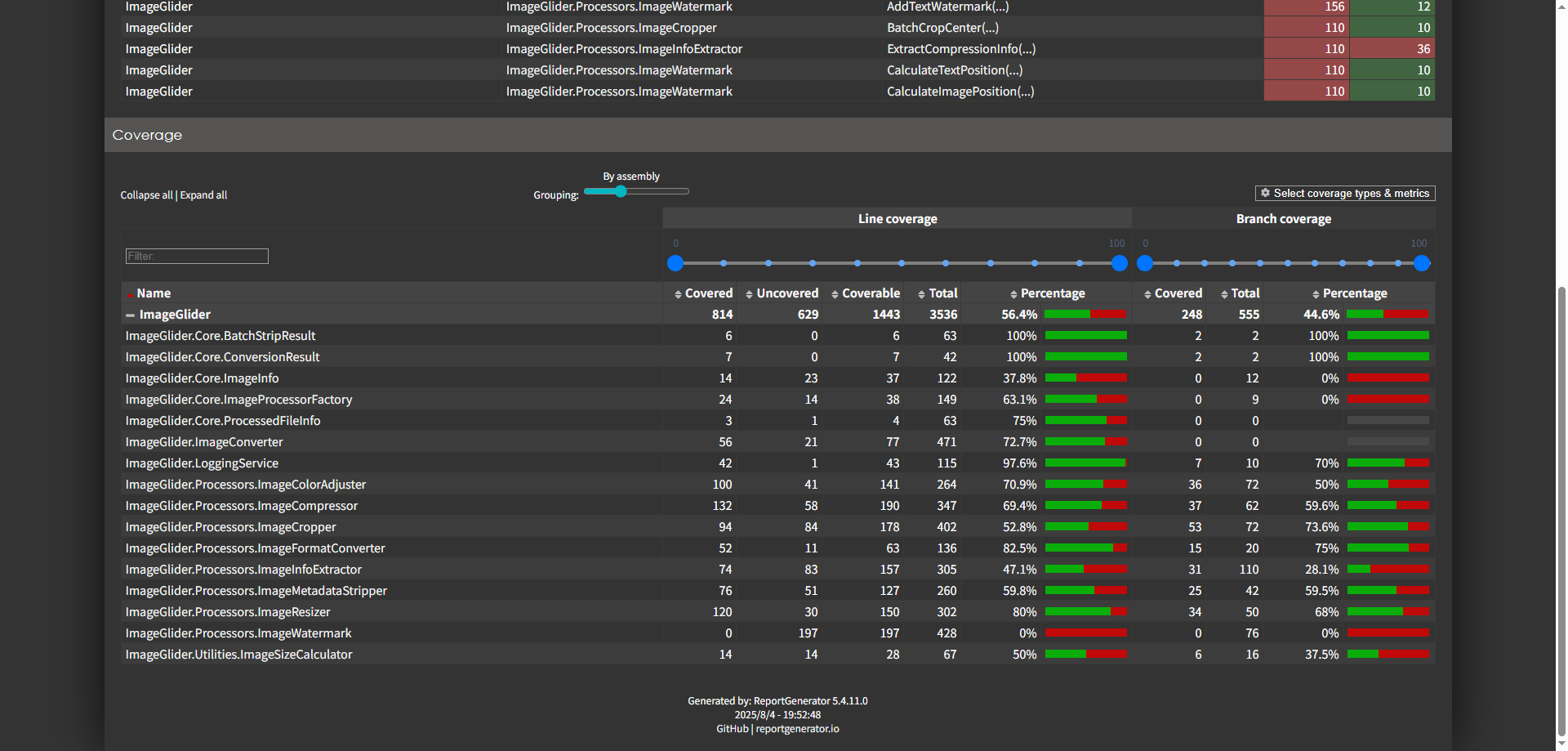
方法的测试覆盖率
点击具体的类,跳转到方法覆盖率页面
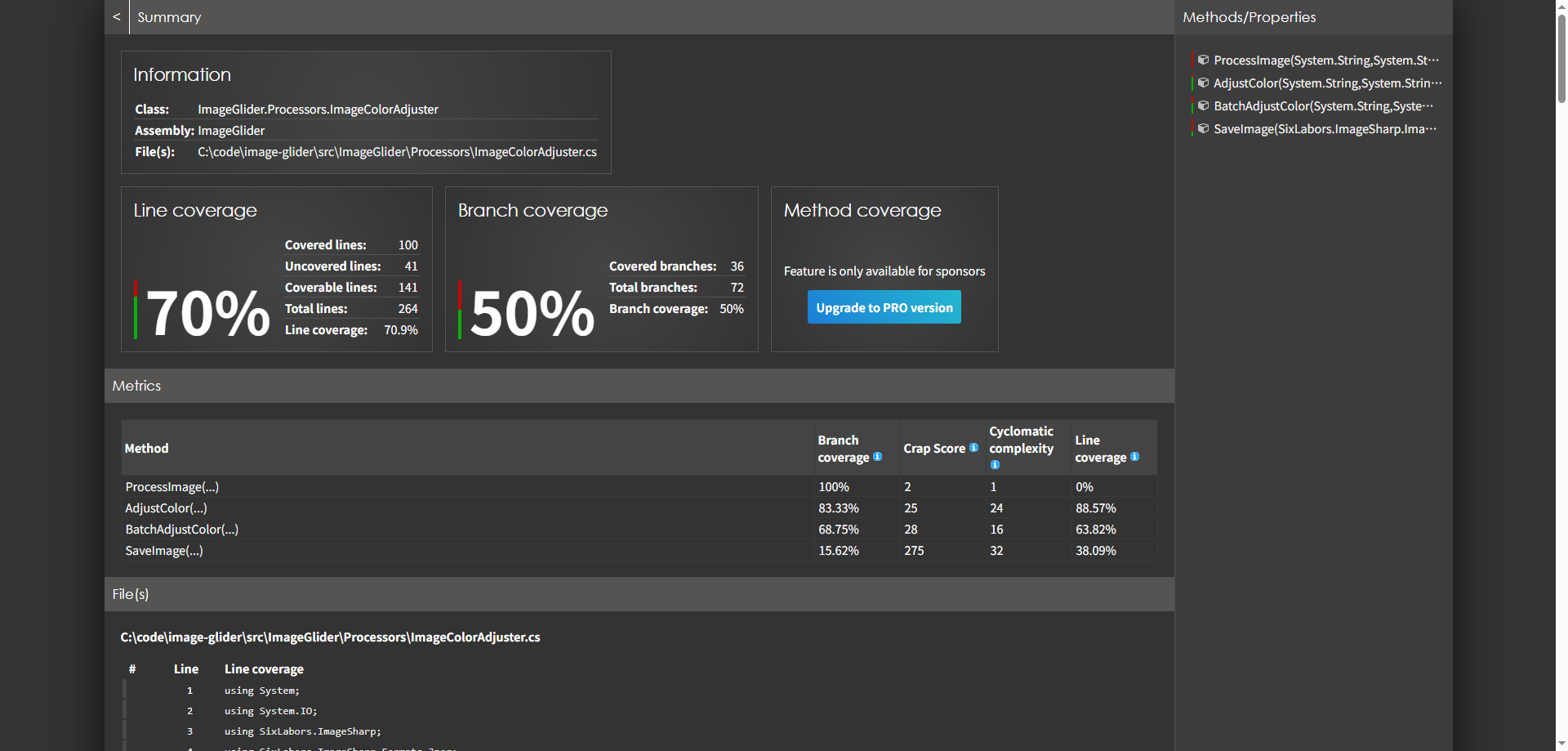
这里可以看到哪个方法没写测试
或者哪些 case 是没有覆盖到的
总之非常方便
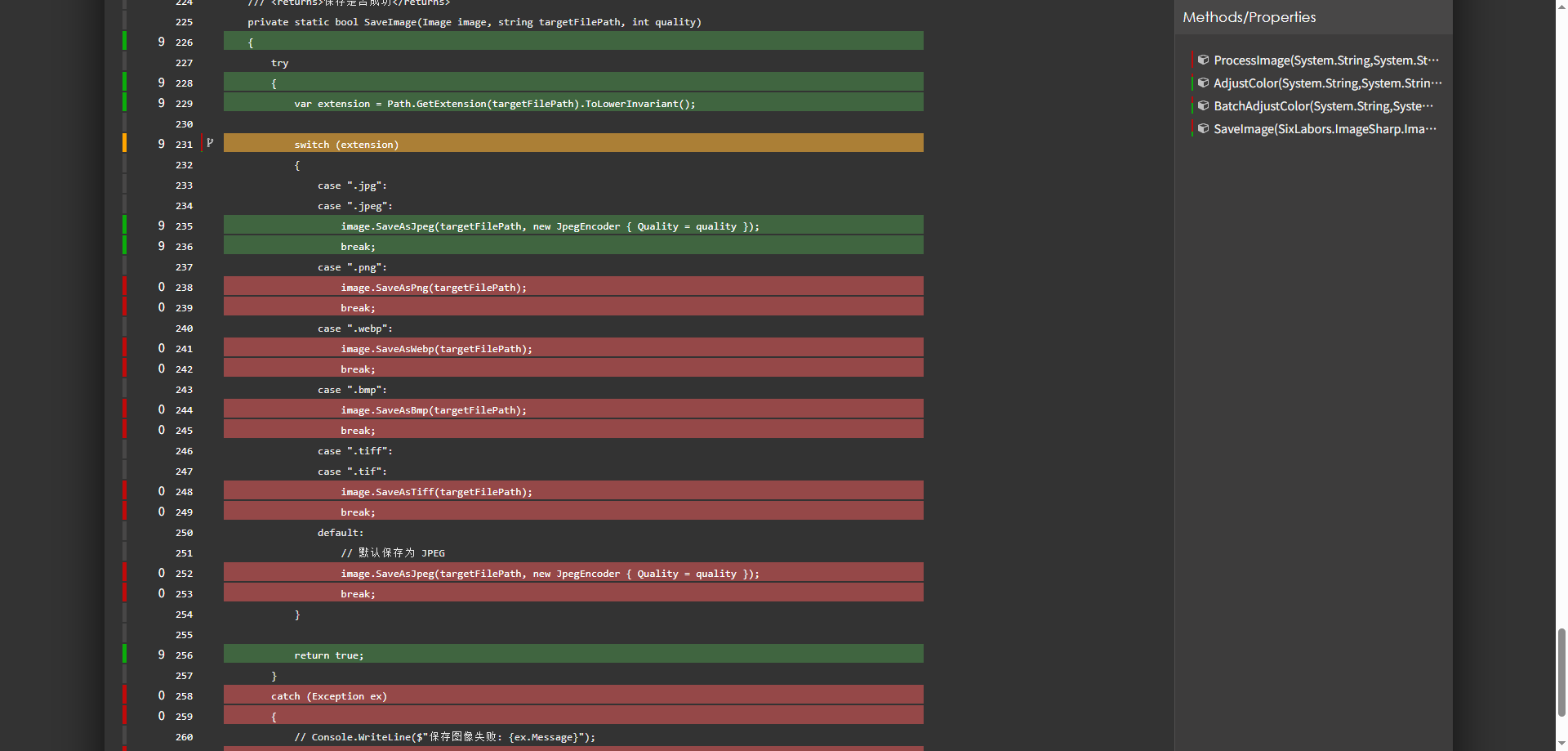
VSCode
在 tests 目录上右键,运行覆盖率测试
很快就会在各个目录上出现类似手机电池的图标(好可爱😄)
可以很方便地看到各个项目、各个代码文件的测试覆盖率
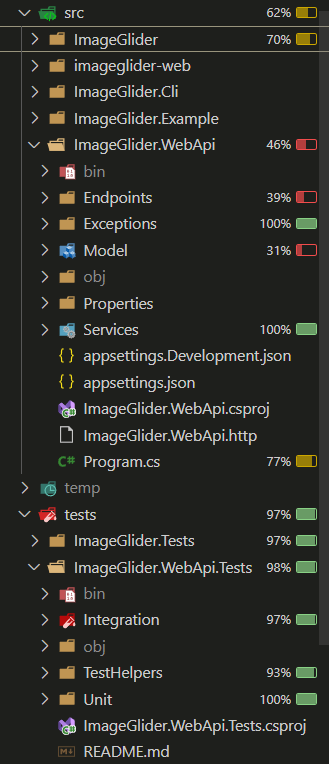
Rider
我是先在 VSCode 里发现的
我就在想
VSCode 都有的功能,老牌 C# IDE 的这个 Rider,应该更加有吧
结果测了一下,还真有
菜单 Tests -> Cover Unit Tests
这个功能也不错,还能导出 HTML 什么的
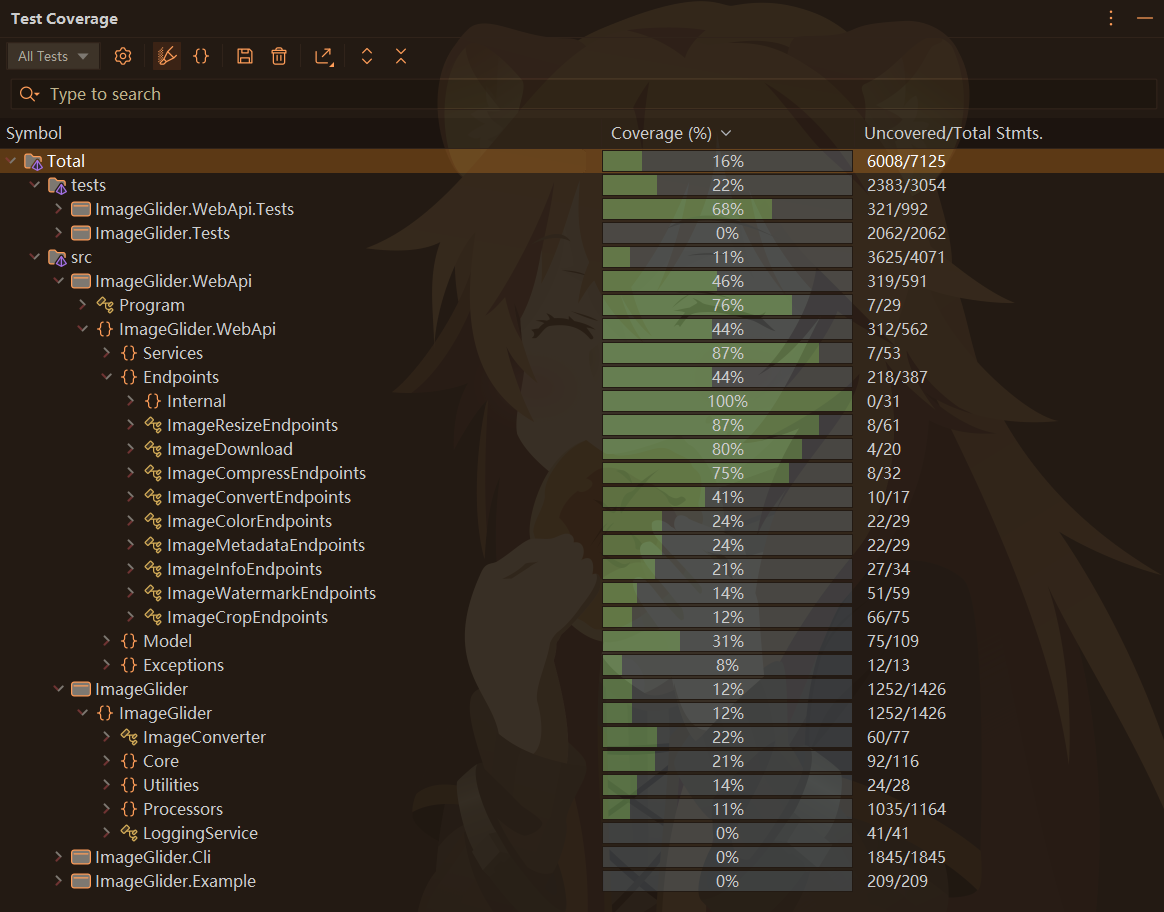
小结
总之,通过dotnet-reportgenerator-globaltool和VSCode、VS、Rider等IDE的内置功能,我们可以轻松分析C#项目的单元测试覆盖率,帮助提升代码质量和测试有效性。